Rédiger et ajouter du contenu avec Copilot pour Microsoft 365 dans Loop
Remarque : Vous avez besoin d’une licence pour utiliser les fonctionnalités Copilot dans Loop. Vous pouvez partager du contenu Copilot pour collaborer avec des utilisateurs Loop qui n’ont pas de licence.
Que vous démarriez à partir d’un composant, d’une page ou d’un espace de travail Loop, vous pouvez utiliser Microsoft 365 Copilot dans Loop pour rédiger un brouillon de contenu, effectuer un brainstorming, réécrire et collaborer avec votre équipe.

Durée : 1 minute 28 secondes
-
Sélectionnez n’importe quel emplacement sur une page Loop vide. Ensuite, choisissez Brouillon avec Copilot, « / » pour insérer, ou sélectionnez le boutonCopilot sur le côté droit de l’écran.

-
Accédez au menu « / » et sélectionnez Brouillon de contenu de la page.
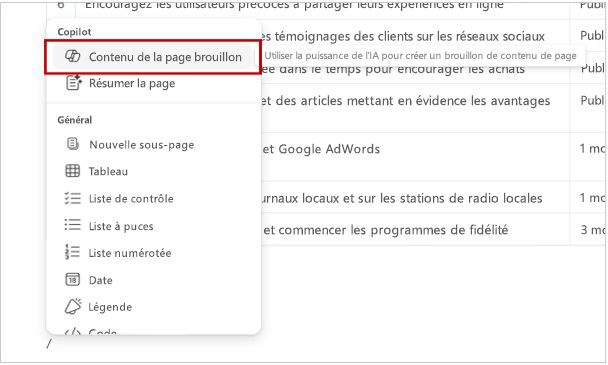
-
Dans la zone d’entrée, tapez votre requête ou ce dont vous avez besoin. Par exemple, rédigez un bulletin d’informations sur la prise de la photo de profil parfaite ou créez un plan d’entreprise pour un démarrage d’appareil.

-
Si vous avez besoin de suggestions, choisissez Créer, Brainstormer, Blueprinter ou Décrire. Consultez des exemples de ce que vous pouvez demander à Copilot. Par exemple :
-
Créer une table pour notre plan d’engagement afin d’attirer de nouveaux clients à l’aide des réseaux sociaux
-
Réfléchissez à des moyens de remonter le moral de l’équipe
-
Étapes du plan pour le lancement d’un produit
-
Décris l’importance de l’authentification à deux facteurs pour un enfant
Conseil : Lorsque vous créez vos invites, fournissez un contexte, précisez ce que vous voulez et utilisez un langage courant. Pour vous inspirer, utilisez Copilot dans Loop invites.
-
-
Modifiez l’invite en fonction des besoins.
-
Sélectionnez Envoyer.
-
Si vous souhaitez que Copilot s’arrête, sélectionnez Arrêter ou utilisez le bouton Fermer.

Identifier les auteurs de contenu
Pour trouver qui a écrit différentes parties du document, y compris ce qui a été écrit par Copilot, cliquez avec le bouton gauche sur le texte. Une image de profil s’affiche. Sélectionnez l’image de profil pour voir quelles parties du paragraphe ont été générées par Copilot.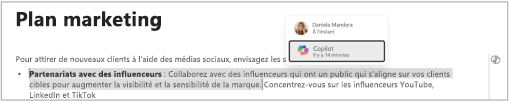
Examiner l’historique des modifications
Si vous souhaitez afficher l’historique des modifications, sélectionnez le bouton Copilot le plus à droite de l’écran. Vous pouvez afficher les invites utilisées par vous ou vos collègues, ou retracer la façon dont le contenu a été généré.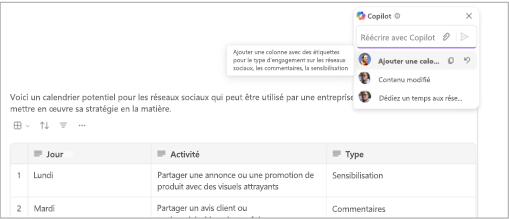
Voir la collaboration Copilot en temps réel
Si vous n’avez pas de licence Copilot, vous pouvez toujours partager et modifier le contenu généré par les membres de votre équipe avec Copilot. Vous pouvez voir l’historique des modifications pour voir comment vous et vos collègues utilisez Copilot en temps réel.
En savoir plus
Bienvenue dans Copilot dans Loop Regarder la session d’apprentissage concernant Copilot dans Loop Modifier les résultats d’une page Loop avec Copilot dans Loop Aide et apprentissage pour Microsoft Copilot











